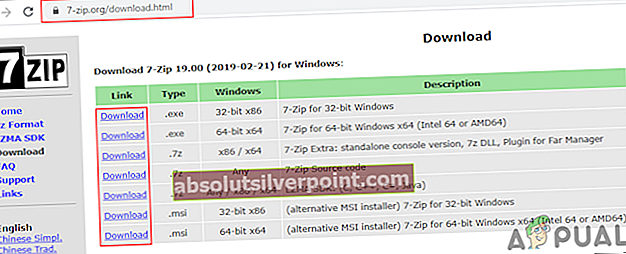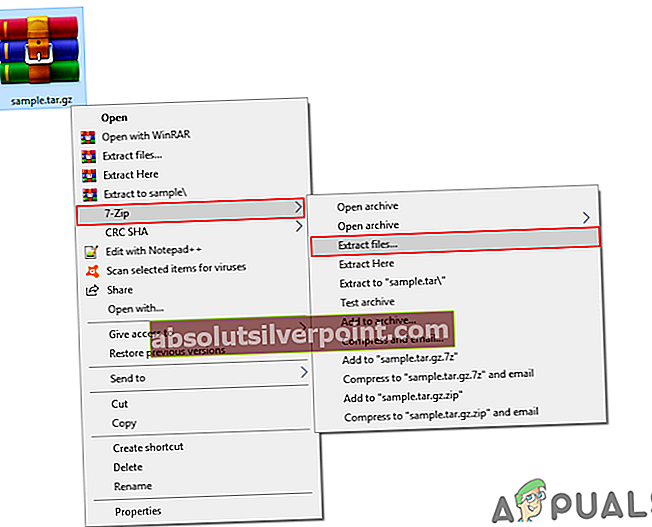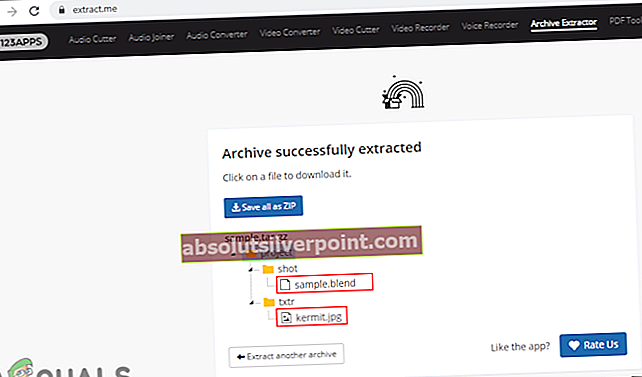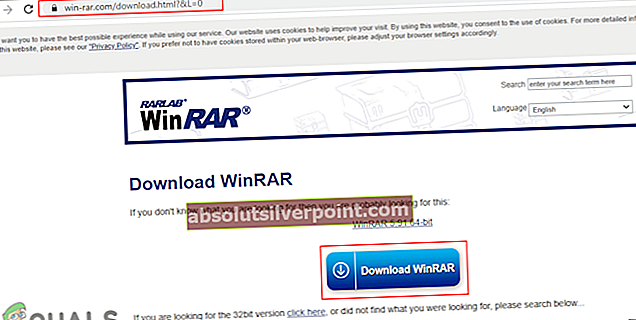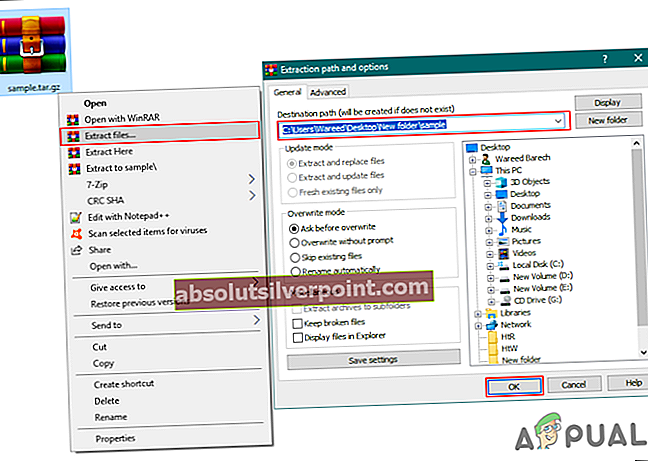Súbor TAR alebo Tape Archive je archív vytvorený pomocou unixového pomocného programu tar. Tento nástroj sa používa na zbalenie viacerých súborov dohromady na účely distribúcie a zálohovania. Tieto súbory sa uložia v nekomprimovanom formáte spolu s informáciami o týchto súboroch. Väčšinou však vidíme tento súbor s príponou .gz, čo je kompresia GNU zip. Kompresia GNU zip zmenšuje veľkosť archívu, aby sa ušetrilo miesto na disku. V tomto článku si ukážeme metódy, ako môžete tieto typy súborov extrahovať v systéme Windows.

Extrahovanie súboru .tar.gz pomocou 7-zip
7-Zip je bezplatný softvér na archiváciu súborov s otvoreným zdrojovým kódom na kompresiu a dekompresiu súborov. Je to odľahčená aplikácia iného výrobcu pre Windows a extrahovanie robí dobre. Extrahovanie súboru .tar.gz v systéme Windows pomocou 7-Zip trvá iba pár krokov. Používatelia môžu súbory extrahovať do rovnakého umiestnenia súboru .tar.gz alebo poskytnúť iný adresár, kam chcú súbory extrahovať. Vyskúšajte to podľa nasledujúcich pokynov:
- Otvorte prehliadač a prejdite na oficiálnu stránku spoločnosti 7-Zip. Stiahnuť ▼ inštalačný súbor a Inštalácia vykonaním krokov inštalácie.
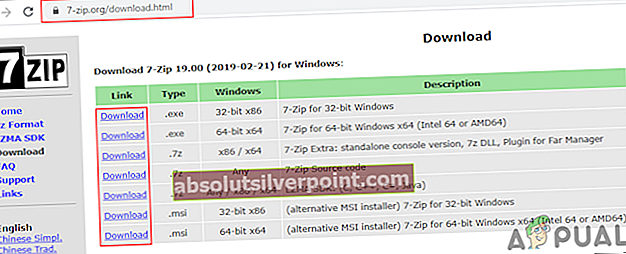
- Choď do svojho .tar.gz umiestnenie súboru, kliknite pravým tlačidlom myši na ňom a vyberte si Extrahovať súbory možnosť. Kliknite na ikonu Ok tlačidlo extrahovať súbory na rovnakom mieste.
Poznámka: Môžete tiež nastaviť iné umiestnenie na extrahovanie súborov.
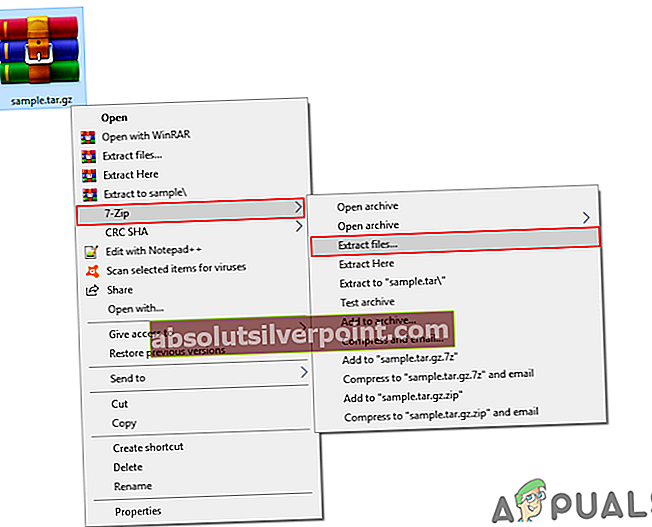
- Teraz ste úspešne rozbalili súbor TAR a môžete ho otvoriť ako normálny priečinok.
Extrahovanie súboru .tar.gz pomocou nástroja Online Archive Extractor
Používatelia budú väčšinou chcieť použiť najrýchlejšiu metódu, ktorá nevyžaduje žiadnu inštaláciu softvéru. Väčšinu vecí je dnes možné vykonať online. Extrakciu komprimovaných súborov je tiež možné ľahko vykonať pomocou online extraktorov archívov. Táto metóda však vyžaduje stabilné pripojenie k internetu, aby fungovala. Podľa nasledujúcich pokynov extrahujte súbor .tar.gz prostredníctvom webovej stránky online.
- Otvorte prehliadač a prejdite na stránku Extract.me. Klikni na Vyberte súbor tlačidlo a vyberte ikonu .tar.gz súbor, ktorý chcete extrahovať.
Poznámka: Môžete tiež len Chyť pusti spis nad ním.

- Začne sa to nahrávanie súbor a po dokončení zobrazí úspešne extrahované súbory.
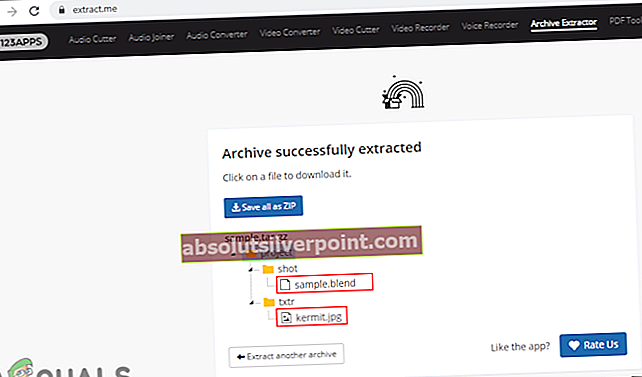
- Môžete si ich jednoducho stiahnuť ako súbor ZIP alebo kliknúť na každý súbor stiahnuť ich samostatne tak, ako sú.
Extrahovanie súboru .tar.gz programom WinRAR
WinRAR je ďalší obslužný program pre archiváciu pre Windows, ktorý je veľmi známy a vie o ňom každý. Tento softvér sa používa na kompresiu a dekompresiu rôznych typov údajov v systéme Windows. Tento softvér však nie je dodávaný s operačným systémom Windows a používatelia si ho musia nainštalovať z Internetu. Väčšina pomocných programov na archiváciu má podobné kroky na extrahovanie súborov, ako je uvedené nižšie:
- Otvorte prehľadávač a prejdite na oficiálnu stránku WinRAR. Stiahnuť ▼ nastavenie a Inštalácia príslušným vykonaním krokov inštalácie.
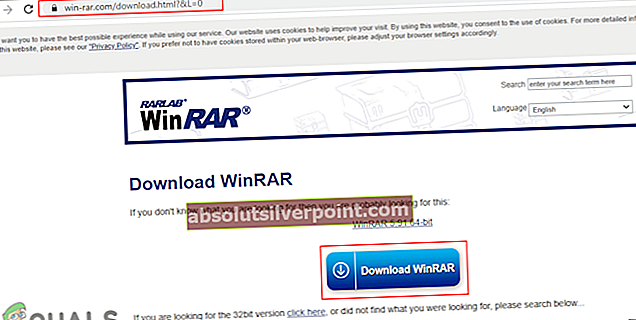
- Otvor Prieskumník súborov a choďte na miesto, kde je váš .tar.gz súbor sa nachádza. Kliknite pravým tlačidlom myši na ňom a vyberte Extrahovať súbory alebo Extrahujte tu možnosť.
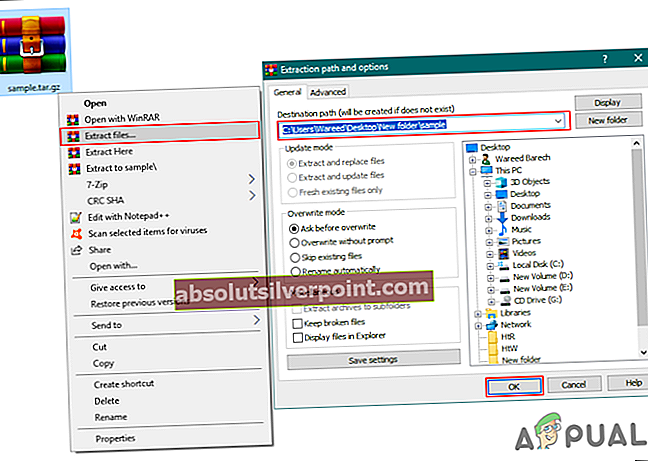
- Takto ľahko rozbalíte súbor TAR na rovnaké miesto alebo na miesto, ktoré ste zadali.
Existuje aj niekoľko ďalších metód, ktoré môžu celkom dobre fungovať pri extrakcii tohto druhu súborov v systéme Windows. Rovnako ako tieto dve aplikácie, existuje aj niekoľko ďalších aplikácií, ktoré dokážu extrahovať súbory .tar.gz a prichádzajú s ďalšími funkciami. To isté platí pre online metódu alebo inú metódu.
Značky TAR